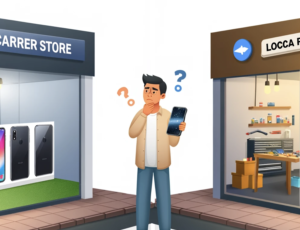eGPU又はGPU ボックスとは何?

eGPU(External Graphics Processing Unit、外付けGPU)は、
ノートパソコンなど拡張性の低いコンピュータに外部接続することで、高性能なグラフィック処理を可能にする装置です。eGPUを利用することで、デスクトップに匹敵するグラフィック性能をeGPUはThunderbolt 3ポートを介して接続され、Macや一部のWindows PCで利用可能です。eGPUを利用する際には、対応するeGPUボックス、グラフィックボード、Thunderbolt 3ケーブルなどなお、MacではAMD系GPUのみがサポートされており、一部のThunderbolt 3ポートでは利用できない場合もあります。
eGPU(外付けGPU)は以下のようなユーザーにおすすめです:
- モバイルとパフォーマンスのバランスを求めるユーザー: 軽量で持ち運び可能なノートPCを使いつつ、家やオフィスでは高いグラフィックス性能が必要な方に適しています。
- 動画編集や3Dモデリングを行うユーザー: これらの作業は高いGPUパワーを要求します。eGPUはこれらの作業の効率を大幅に向上させることができます。
- ゲーミングを楽しみたいユーザー: 特にグラフィックス性能が必要な最新のゲームをプレイする場合、eGPUはノートPCの能力を向上させます。
- アップグレード可能性を求めるユーザー: eGPUボックスを使えば、新しいGPUに交換することで、システム全体をアップグレードする必要なく、最新のグラフィックス性能を得ることができます。
- 限られた予算のユーザー: 高性能なデスクトップPCに投資する代わりに、eGPUを使用して既存のノートPCの性能を向上させることができ、コスト効果が高い場合があります。
- Thunderbolt 3以上の端子を持つノートPCユーザー: eGPUはThunderbolt 3接続を通じて高速データ転送を実現します。この端子を持つノートPCをお持ちの方には特に適しています。
主な高評価のeGPU製品
主なeGPUの製品の種類は当初よりも種類が増えていない様ですが、GPUは依然として高スペックパソコンが必要なゲームやハイクオリティな動画の編集読み込み書き出し、各種AI学習、研究に有効なことは変わりありません。以下は主なe-GPU製品と特徴ですが、なおも開発は進んでいます。

Razer Core X Chroma:
約5万円のRazer Core X ChromaにはGPUが搭載されておらず別途購入する必要があります。AMD RadeonやNVIDIA GeForceシリーズなど、さまざまなカードと互換性があります。他の eGPU ボックスと比べて価格は 35,000 円からと比較的高価ですが、そのユニークな機能は価格に見合ったものです。製品は半組み立てられた状態で届きます。引き出してビデオカードを差し込むだけです。この eGPU ボックスは重量感があり、重さは 6 kg 以上、シンプルなデザインを特徴としています。これは、Razer 製品の典型的な緑に照らされた美しさとはまったく対照的です。本体は主に黒で、右側に微妙に Razer のロゴが入っています。デザインが地味だと思われる方もいるかもしれませんが、実用的で盗難のリスクを最小限に抑えます。
Core X Chroma の際立った機能の 1 つは、追加のポートです。4 つの USB ポートと専用のイーサネット ポートが含まれており、マウス、キーボード、マイクなどの周辺機器を eGPU に直接接続するのに非常に便利です。ボックスの背面にはカバーを簡単に取り外せるハンドルが付いていますが、頻繁に開ける必要はありません。
インストールは簡単です。箱は半組み立てられた状態で届き、引き出してビデオカードを差し込むです。
ADLINK Pocket AI:
注目すべきはプラグアンドプレイの機能です。ADLINK Pocket AIをThunderbolt 3または4ポートに接続するだけで、システムのグラフィックス性能が即座に向上します。私がレビューしたデバイスにはNVIDIA RTX A500 GPUが搭載されており、4GBのGDDR6メモリを備えています。高級なRTX 3060のような性能には及びませんが、エントリーレベルのゲームやAIタスクには十分な性能を提供します。
Pocket AIのセットアップは簡単ですが、英語のみの取扱説明書が付属しており、基本的な知識が必要かもしれません。ユーザーはウェブサイトからドライバーをダウンロードする必要がありますが、このプロセスはインストールに慣れているユーザーにとっては簡単です。
e-GPU本体は、標準的なスマートフォンよりもやや重たい261グラムです。持ち運びには十分なポータビリティを備えています。Pocket AIには2つのポートがあり、1つはUSB Type-C電源(45W以上)に接続し、もう1つはサンダーボルトケーブルでPCに接続します。DLINK Pocket AIは小さなパッケージに大きなグラフィックスパワーを提供する素晴らしいデバイスです。これはAI開発者やグラフィックスに関連するプロフェッショナルだけでなく、カジュアルゲーマーやビデオ編集に興味を持つ人々にとっても価値のある製品です。その使いやすさと性能の組み合わせは、コンピューティング体験を向上させたいすべてのユーザーにとって注目すべきものです。
廉価版CPU Intel N 100搭載miniPCを外付けGPUを接続してゲームをしてみた

基本的なパソコンのゲーム機能の強化を考えると、外部グラフィックス プロセッシング ユニット (GPU) を接続するというアイデアは、特に PC の世界に慣れていない人にとって未知の領域に思えることでしょう。あまりゲーム用に設計されていない N100 のようなミニ PC を扱う場合、この方法はなかなか挑戦的です。
準備開始: 外部 GPU キット
外部 GPU キット購入は、最初のステップです。今回、海外から届いたキットには、グラフィックスカード用の電源ケーブル、固定ブラケット、本体などの必須コンポーネントが含まれています。ただし、グラフィックス カードと ATX 電源はキットに含まれていないため、別途必要になることに注意してください。
組み立ての順番はパズルに似ていました。この実験のために選ばれたPCはコンパクトなminiPCデバイスである Trilkey mini PC です。外部 GPU の接続は、SSD (ソリッド ステート ドライブ) に一般的に使用される NVMe スロットを通じて行われました。データの損失を防ぐため、既存の SSD のデータは事前にクローン作成されていました。クローン作成プロセスはシステムのデータの複製を作成するため、重要なファイルを失うことなくハードウェアを切り替えることができるため、非常に重要です。
課題と解決策: インストール作業
組み立てから起動には問題がなかったわけではありません。当初、GPU を所定の位置に固定するために使用される部品である固定ブラケットに小さな問題がありました。これはすぐに修正されました。CPU 電源コネクタに関して興味深い発見があり、当初は必要であるように見えましたが、後に冗長であることが判明しました。これは、特にマニュアルや明確な指示が提供されていない場合、適応性と忍耐力を持つことの重要性を強調しています。
グラフィックスカードは保有していたGTX 1060を使用しました。この選択は、可用性と互換性によって決定されました。電源は、GPU の電力需要を快適に満たすために、既存の在庫から別のコンポーネントである 750 W ユニットを選択しました。電源の公式推奨は 220 W ですが、安定したパフォーマンスを確保するには、より高い容量を選択する方が安全です。
動くかどうか?: テストとゲームのパフォーマンス
すべて整ったら実際のテスト開始です。PC 電源を入れ、新しく取り付けたグラフィックス カードが正常に認識され、外部 GPU との連携が成功しました。
動作実験。現代のオンラインゲームいくつかのベンチマークソフトで実験

- ファイナルファンタジー XIV ベンチマークは、時折画面ノイズが発生するものの、フル HD 標準品質で成功しました。この小さな問題は、全体的なゲーム体験を大きく損なうものではありませんでした。
- Final Fantasy XV ベンチマークでは、CPU がフルキャパシティに達し、わずかなフリーズが発生するなど、より大きな課題が生じました。パフォーマンスは完璧ではありませんが、専用グラフィック カードなしでゲームを実行する場合に比べて大幅GPU機能が向上していました。
- ドラゴンクエスト X ベンチマークでは、パフォーマンスは印象的で、要求の低いシーンでは FPS が高く、より激しいシナリオでは顕著な低下が見られました。これは、さまざまなゲームの要求に対応する外部 GPU の機能を示しました。
- Blue Protocol ベンチマークはバランスの取れたパフォーマンスの観点を提供し、標準設定でまともな品質のゲームプレイを提供しました。
結果は、専用グラフィックス カードのGPUパワー強化を証明するものでしたが、個々のGPUボックス製品とパソコンの組み合わせによっては経済的ではない場合やもっと良い組み合わせが存在する場合もあります。
このミニ PC は強化前はゲーム用ではありませんでしたが、eGPU(外付けGPUボックス)に接続して稼働させる事では以前はプレイできなかったゲームを処理できるようになりました。パフォーマンスはハイエンドのゲーミング PC には及ばないかもしれませんが、外部 GPU によるアップグレードは大幅で満足のいくものでした。
結論: 取り組む価値のある実験でした
N100 のようなミニ PC に外部 GPU を統合するまでの流れはなかなか挑戦的でしたが同時にやりがいがあります。これは忍耐、多少の技術的ノウハウ、そして実験する意欲が必要なプロセスです。この様なゲーム環境の構築法はあまり一般的ではありません。パソコンの種類やeGPUの組み合わせなど事前準備をしっかり行う事が大事です。対応している機器同士、互換性のある機器同士を繋がないと予期せぬトラブルが起こることがありますので注意です。
パソコンに関するお役立ち&おもしろ記事はこちらをクリック↓